
Вайбер – популярный мессенджер, который используют миллионы пользователей каждый день. Программа сохраняет лидирующие позиции по количеству пользователей уже не один год, а главным ее плюсом является возможность связаться с любой точкой мира при наличии интернета. Программа имеет возможность работать как на вашем мобильном устройстве (телефоне, планшете), так и на персональном компьютере и ноутбуке. При этом сохраняется возможность использовать как чат, так и камеру с микрофоном на компьютерах и ноутбуках.
Некоторые пользователи имеют в пользовании не один аккаунт, а несколько. В связи с этим возникает резонный вопрос – как сменить пользователя в вайбере? Программа поддерживает возможность поменять пользователя оперативно в течение нескольких минут.
Как поменять учетную записать в телефоне
Первым шагом станет запуск приложения «Вайбер» на вашем мобильном устройстве. Затем нужно сделать такие шаги:
- В главном меню приложения найти кнопку «Еще» и нажать.
- Найти пункт со знаком шестеренки, который называется «Настройки».
- Нажать кнопку «Конфиденциальность».
- Пролистав в самый низ списка, найти кнопку «Отключить учётную запись» и кликнуть по ней.
- Снова создаем текущий аккаунт. Для этого необходимо после регистрации ввести код из СМС-сообщения или ответить на звонок от бота Вайбера.
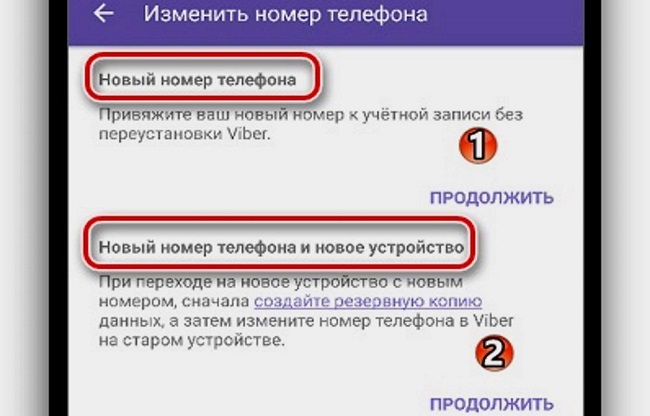
Сохранение данных
Ранее при удалении аккаунта «Вайбер» вся история чатов, данные и мультимедиа безвозвратно удалялись. У собеседника, с которым велась переписка, история чата сохранялась. Однако не так давно вышло обновление, в котором все данные пользователя сохраняются даже при смене номера: чаты, история переписок, стикерпаки и т.п. Политика мессенджера такова, что только сам пользователь решает, сохранить или удалить ту или иную информацию.
Как сменить пользователя Вайбер на компьютере
Общий принцип смены пользователя в приложении «Вайбер» похож на способ с помощью мобильного телефона, однако есть ряд отличий:
- Запустить Вайбер на вашем персональном компьютере для операционной системы Windows.
- Найти и кликнуть по шестеренке в верхнем правом углу в главном окне программы.
- В выскочившем меню найти пункт «Учетная запись». Если у вас английская версия программы, то пункт будет иметь название «Account».
- Должна появиться кнопка «Деактирвировать». В версии программы на английском языке опция называется «Inactive».
Как видно из всего вышесказанного, пользоваться функцией «Смена учетной записи» могут абсолютно любые люди и за несколько минут сменить аккаунт в мессенджере. Осуществить смену пользователя просто и быстро как на телефоне, так и на других устройствах.
Видео по теме:

 Как изменить номер телефона в Viber
Как изменить номер телефона в Viber

